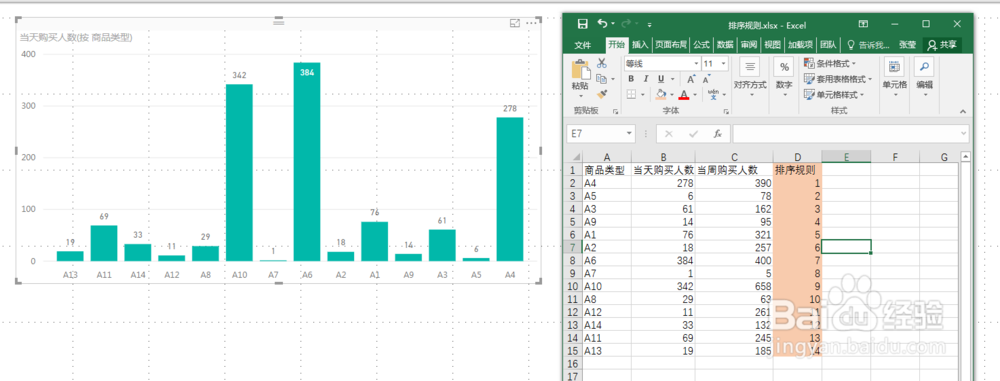1、这是原始数据

2、接下来制定排序规则:新建一列“排序规则”,根倌栗受绽据自己的需要写入数字。例如,我想要最终形成的报表次序是“A4、A5、A3、A9……惯墀眚篪”,那么我的数字次序可对应的设置成“1、2、3、4……”,之后我们会依据排序规则作为排序逻辑。完成之后保存excel,打开power bi。

3、在power bi按照常规程序制作条形图。可以看到power bi是按照数据大小进行排序的。

4、选中图表,右上角会出现一个“…”,点击“排序依据:商品类型”

5、在“字段”里选中“商品类型”,点击“建模”-“按列排序”—“排序规则”

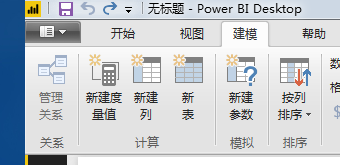
6、可以看到,报表的排序方式已经发生了改变。但不足的是,报表是按照“排序规则”的倒序进行的。现在只需要再次点击“…”-"排序依据:商品类型",就可以大功告成啦